La fonction Portfolio d'Adobe Acrobat te propose une excellente manière de présenter plusieurs documents de manière claire et attrayante. Que ce soit pour des candidatures, des présentations ou pour gérer tes documents, un portfolio bien structuré peut faire une réelle différence. Dans ce guide, tu apprendras comment utiliser efficacement la fonction Portfolio pour organiser tes fichiers et les rendre attrayants pour les spectateurs.
Principales conclusions
- La fonction Portfolio permet d'insérer plusieurs types de fichiers dans un document PDF.
- Les fichiers peuvent être ajoutés par glisser-déposer.
- Le tri et l'organisation des fichiers se font dans des dossiers que tu peux créer.
- Le portfolio peut être protégé par un mot de passe pour plus de sécurité.
Guide étape par étape
Trouver et activer la fonction Portfolio
Commence par trouver la fonction Portfolio. Celle-ci est parfois un peu cachée dans Adobe Acrobat. Pour cela, navigue vers le menu « Fichier ». Tu y trouveras les options « Créer » et « PDF Portfolio ». Sélectionne cette option pour démarrer un nouveau portfolio.
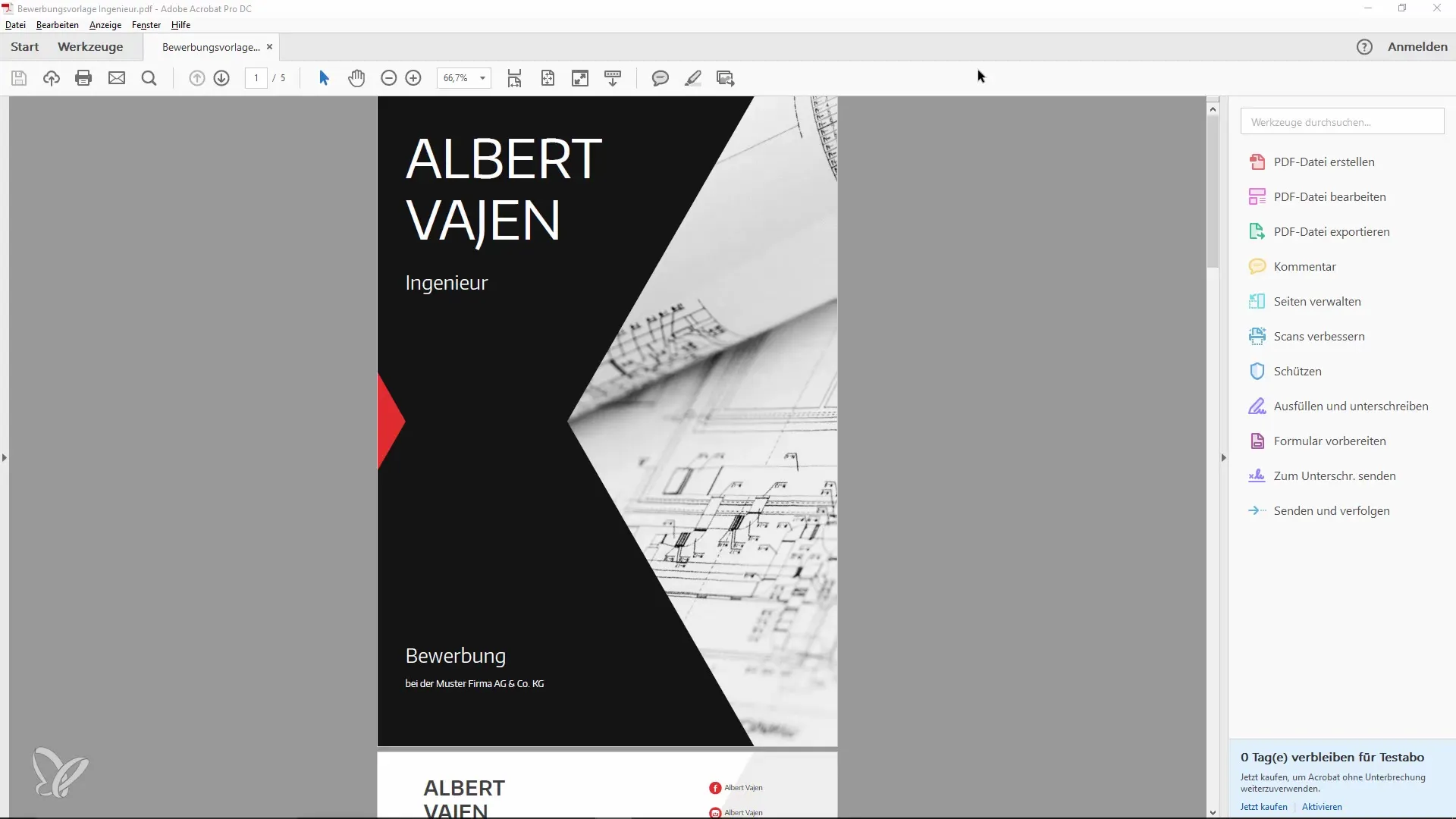
Ajouter des fichiers au portfolio
Après avoir sélectionné la fonction Portfolio, une nouvelle fenêtre s'ouvre dans laquelle tu peux ajouter des fichiers. Tu peux le faire soit par glisser-déposer, soit en utilisant l'option « Ajouter des fichiers » dans le coin supérieur gauche. Sélectionne les fichiers que tu souhaites insérer, par exemple un modèle de candidature, un fichier PowerPoint ou même des vidéos.
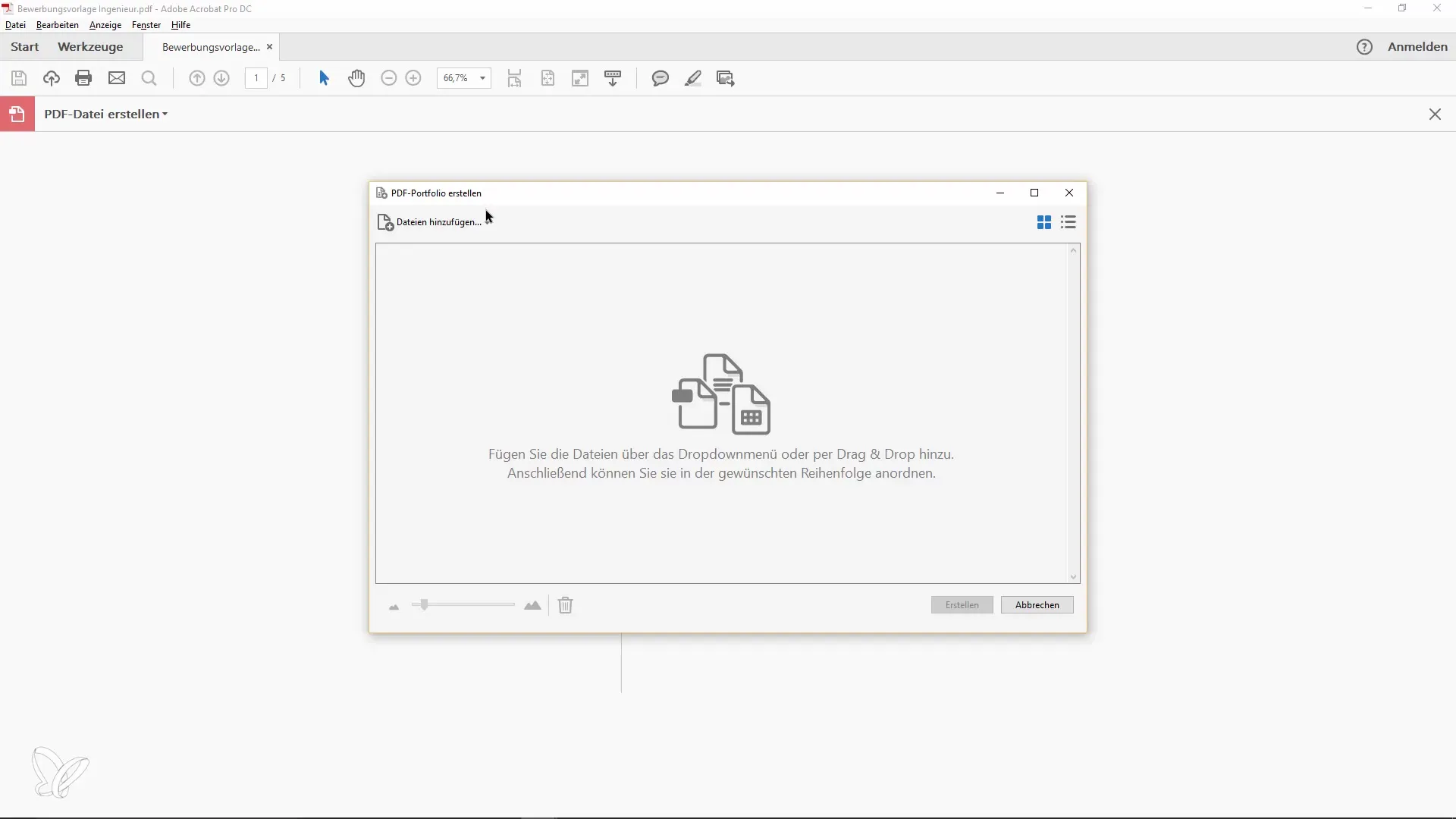
Configurer des filtres pour les types de fichiers
Assure-toi que tous les types de fichiers peuvent être affichés. Vérifie que le filtre n'est pas uniquement limité aux fichiers PDF pour garantir la visibilité de tous les fichiers souhaités.
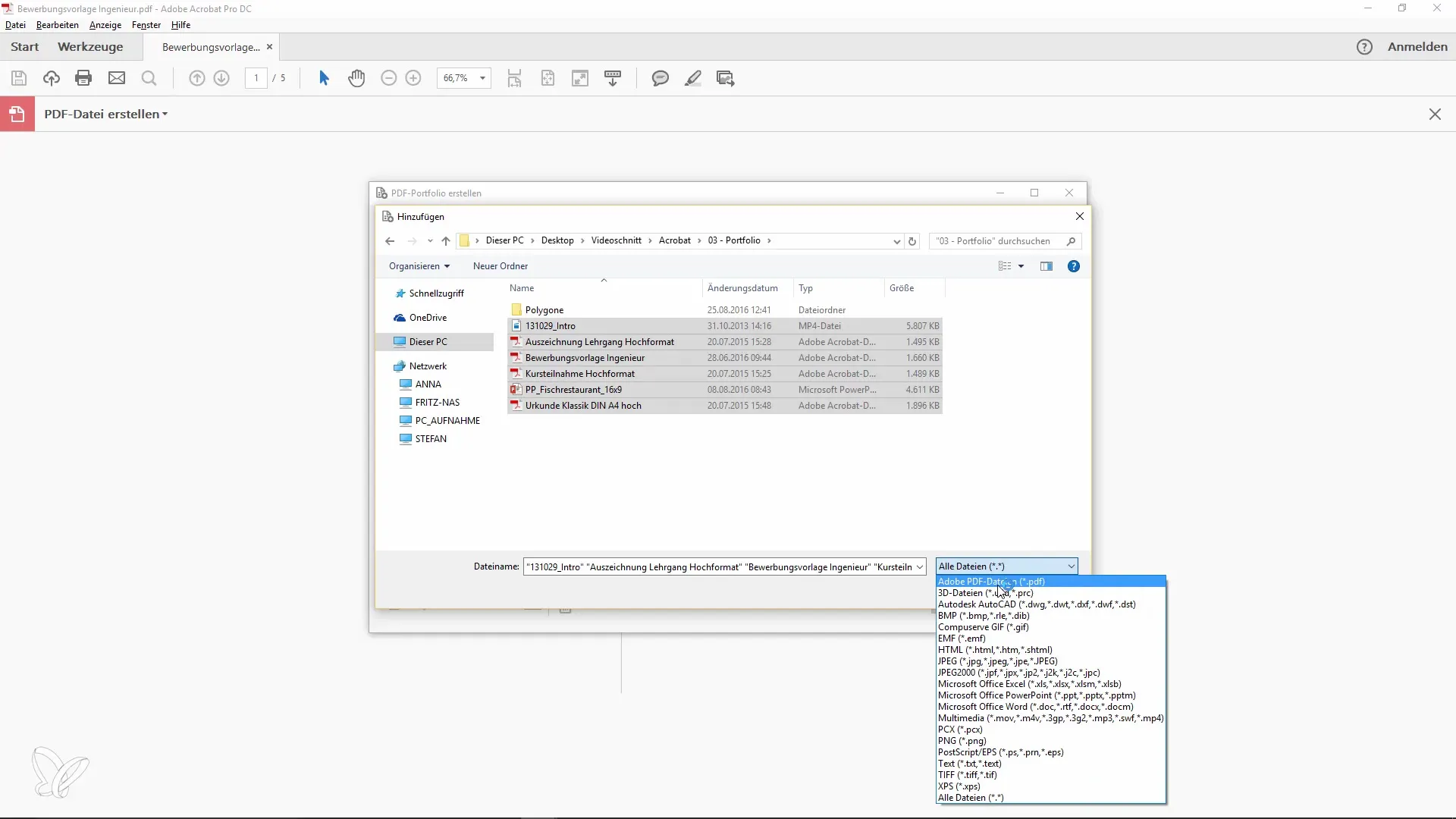
Créer et organiser le portfolio
Lorsque tu es satisfait de ta sélection, clique sur « Créer ». Adobe Acrobat va alors convertir tous les fichiers sélectionnés en un portfolio. Sur le côté gauche, tu verras maintenant la structure de ton portfolio. Ici, tu peux vérifier les différents fichiers et leur agencement.
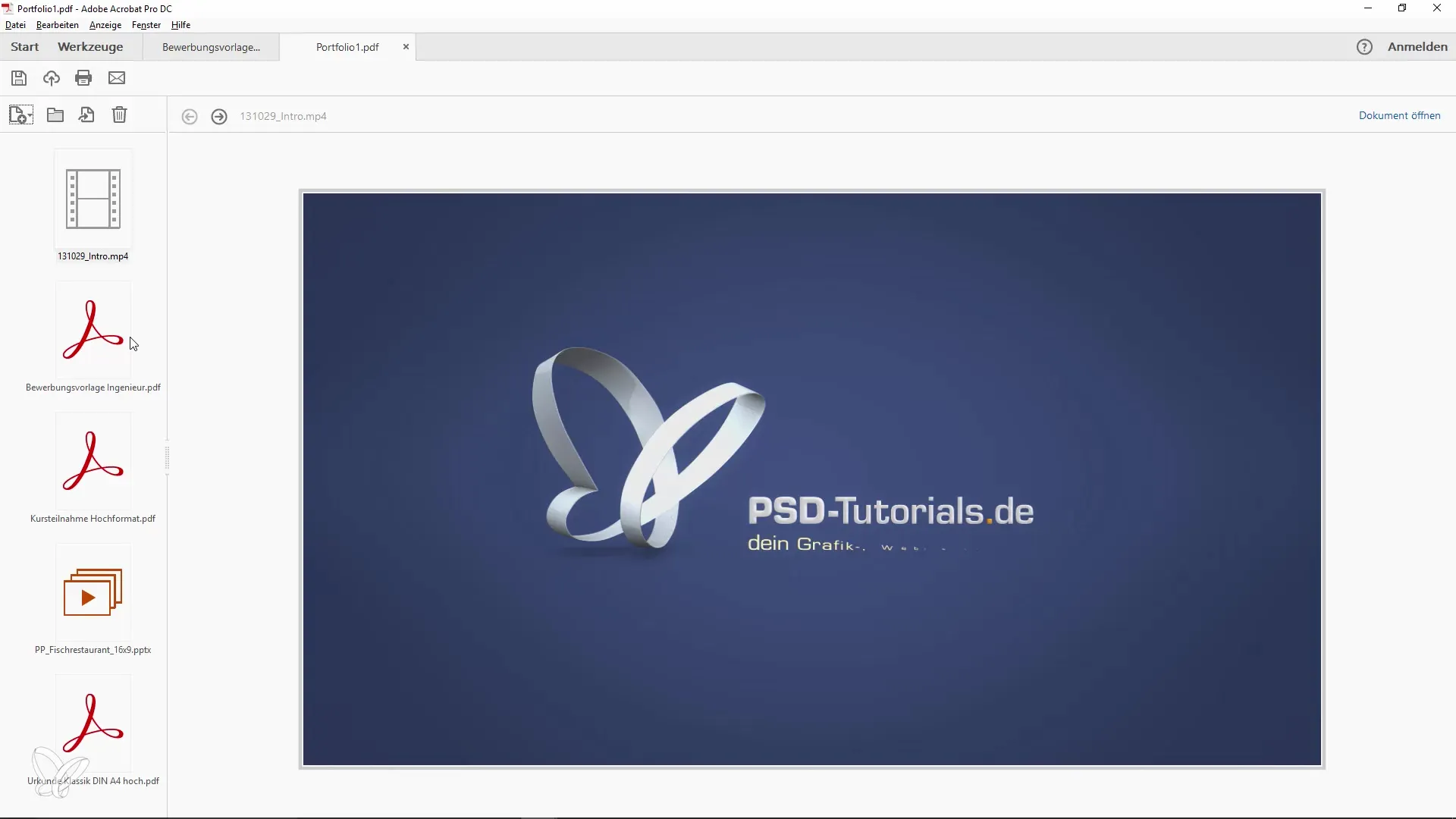
Trier et gérer les fichiers
Actuellement, le tri des fichiers se fait par ordre alphabétique ou selon certains critères tels que la taille ou la description. Tu peux accéder à ces options pour améliorer la visibilité des documents. Cependant, tu n'as pas la possibilité de définir l'agencement par toi-même de manière native.
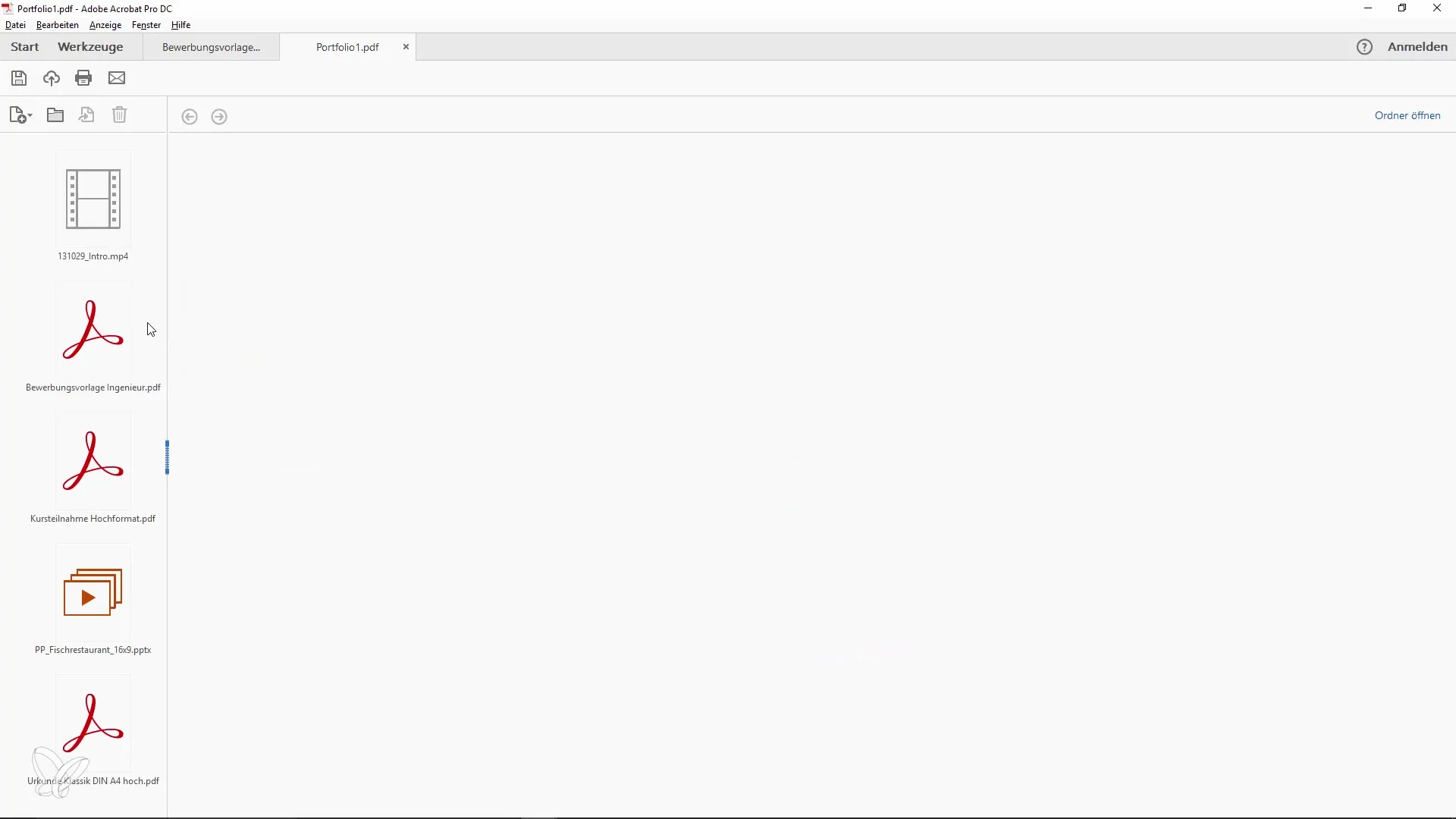
Créer et utiliser des dossiers
Pour améliorer la clarté, crée des dossiers au sein de ton portfolio. Cela te permettra de regrouper des documents connexes. Malheureusement, tu ne peux pas renommer les dossiers dans la vue actuelle, mais tu peux les recréer pour utiliser des noms personnalisés.
Ajouter des documents dans les dossiers
Ajoute maintenant tes différents fichiers dans les nouveaux dossiers créés. Cela t'aidera à tout organiser de manière ordonnée. Dans chaque dossier, tu peux ajouter d'autres documents pour affiner encore la structure.
Activer la protection par mot de passe
Si tes informations sont sensibles, tu peux appliquer un paramètre de sécurité sous les propriétés du portfolio. Ici, tu as la possibilité de définir un mot de passe, empêchant ainsi les accès non autorisés. Cela est particulièrement utile si tu souhaites utiliser le portfolio, par exemple, pour une candidature.
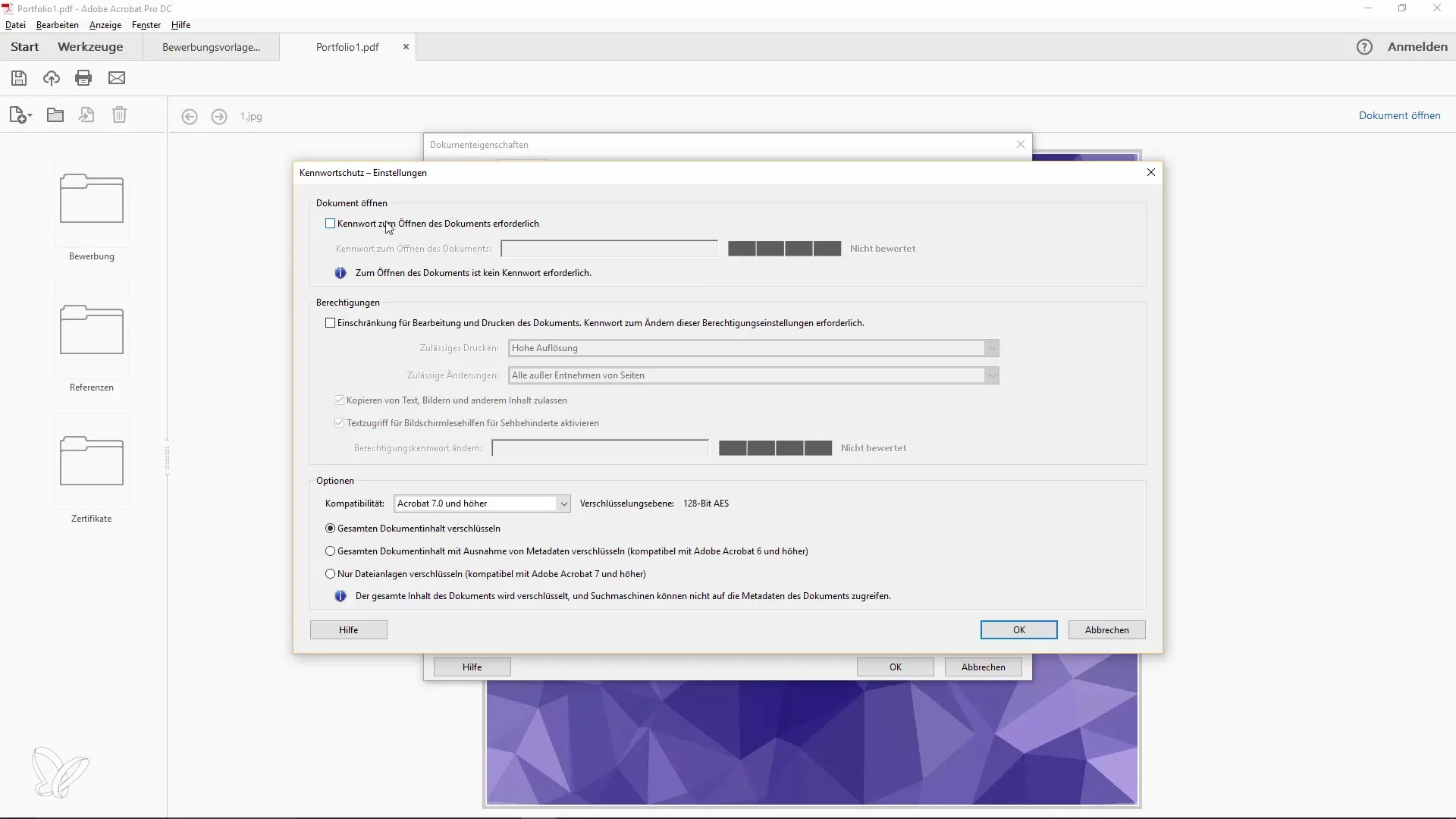
Présentation du portfolio
Lorsque tu as terminé ton portfolio, tu peux l'enregistrer. N'oublie pas qu'une présentation attrayante laisse une impression positive. Profite de la possibilité d'ajouter une couverture ou de concevoir la mise en page pour donner à ton portfolio une touche particulière.
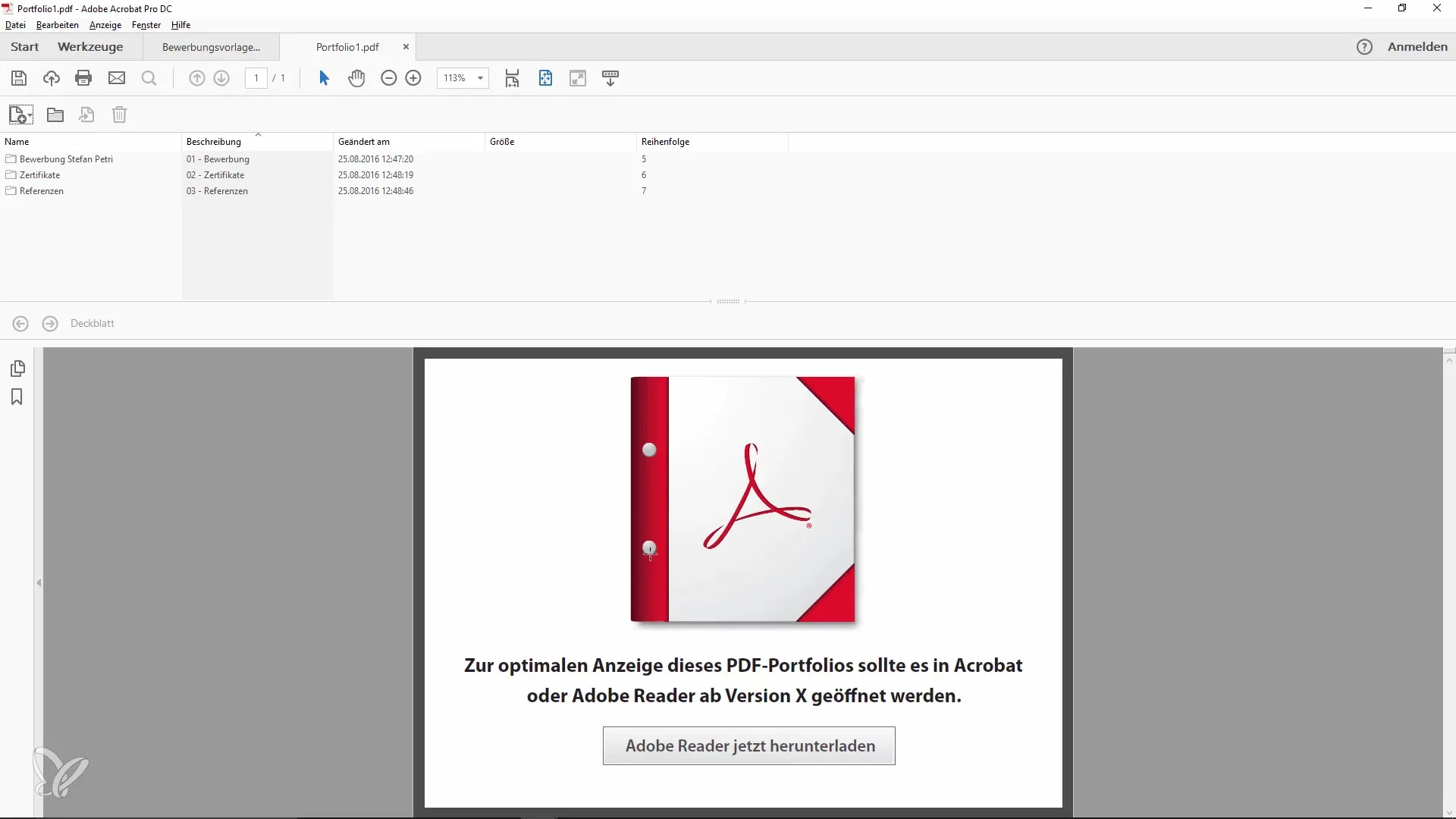
Utiliser les différentes vues
Tu as la possibilité de basculer entre différentes vues pour organiser au mieux ton portfolio. Une vue détaillée offre plus d'options de personnalisation, comme l'édition de valeurs ou de descriptions. Ici, tu peux mieux trier et modifier tes documents.
Résumé – Utiliser au mieux la fonction Portfolio PDF avec Acrobat
Tu as maintenant appris comment utiliser efficacement la fonction Portfolio dans Adobe Acrobat. De la création à l'organisation en passant par la protection de tes fichiers, la fonction Portfolio offre un moyen pratique de gérer et de présenter plusieurs documents dans un seul fichier PDF.
Questions fréquentes
Comment trouver la fonction Portfolio dans Adobe Acrobat ?Tu trouves la fonction Portfolio sous le menu « Fichier » dans la section « Créer ».
Puis-je également insérer d'autres formats de fichiers dans mon portfolio ?Oui, tu peux ajouter différents types de fichiers, pas seulement des PDF.
Comment puis-je trier les fichiers dans mon portfolio ?Le tri se fait par défaut par ordre alphabétique ou par taille et description.
Puis-je enregistrer mon portfolio avec un mot de passe ?Oui, tu peux définir un mot de passe sous les propriétés du portfolio.
Comment créer des dossiers dans mon portfolio ?Tu peux créer des dossiers dans le portfolio pour organiser les fichiers, bien que le renommage ne soit pas pris en charge pour le moment.


